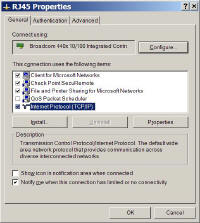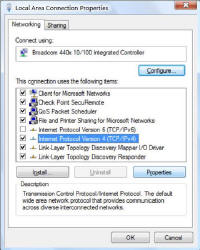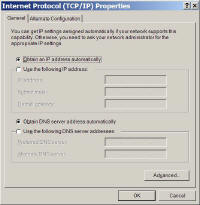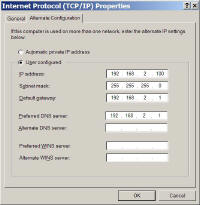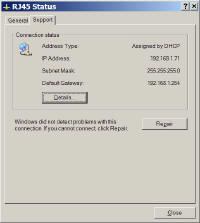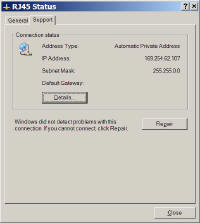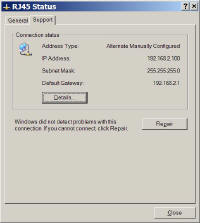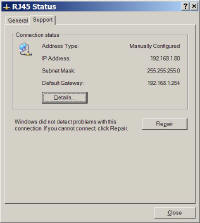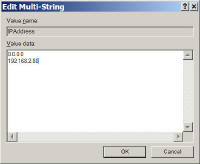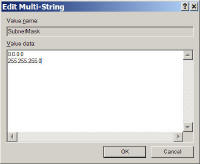|
|
מושגי יסוד
מדריכים נוספים בתחום זה: |
חיבור מחשב משרדי מבוא מדריך זה מיועד לאלה שהם בעלי מחשב נייד המתחבר ל-DOMAIN של הרשת המשרדית ומעוניינים לחברו לרשת הביתית לצורך שיתוף אינטרנט ומשאבים. יש לבצע שלבים אלה רק אם באחד מן המקומות (הרשת המשרדית או הרשת הביתית) מוקצית למחשב כתובת ידנית שלא באמצעות שרת DHCP. אם הן ברשת המשרדית והן ברשת הביתית מוקצית למחשב כתובת IP באופן אוטומטי (על ידי שרת, נתב או ICS), ביצוע השלבים המפורטים להלן אינו נדרש. הערות מקדימות מדריך זה מתבסס על מספר הנחות המפורטות להלן: 1. המחשב מקבל באחת הרשתות (המשרדית או הביתית) כתובת ידנית שלא באמצעות DHCP. 2. במחשב מותקנת מערכת הפעלה Windows XP SP2. 3. המחשב לא יהיה מחובר בו זמנית הן לרשת המשרדית והן לרשת הביתית (לדוגמא על ידי שירותי VPN). לגבי נושא זה יש הערה בסוף המדריך.
שלב 1 ב-Control Panel יש לפתוח את מסך ה-Network Connections. בחלון שיפתח נמצאים כל חיבורי הרשת המוגדרים במחשב. באמצעות הכפתור הימני של העכבר יש ללחוץ על התקן החומרה (כרטיס הרשת) שבאמצעותו מתחברים אל הרשת. בתפריט שיפתח יש ללחוץ על Properties. יפתח החלון המופיע מצד שמאל. הערה: ניתן לצפות בתמונה מוגדלת על ידי לחיצה על התמונה. בחלון זה יש לסמן את פרוטוקול ה-TCP/IP וללחוץ על כפתור ה-Properties. ● אם ברשותך Windows Vista:
יפתח לפניך המסך המופיע משמאל. באמצעות הכפתור הימני של העכבר סמן את השורה TCP/IPv4, וודא שמסומן לידה V ולחץ על כפתור ה-Properties.
שלב 2 בחלון זה יש לבחור את ה-TAB השני -- Alternate Configuration. הערה: במקרה זה ניתן להבחין שהכתובת הראשית של המחשב הזה מתקבלת על ידי שרת DHCP ("כתובת אוטומטי"). יתכן שבמחשב שלך יופיעו כאן הגדרות ידניות. לצורך מדריך זה אין חשיבות לרשום במסך זה ויש להקפיד לא לשנות בו אף פרט .
שלב 3
בחלון זה יש לבחור באופציה השנייה -- User Configured ולהזין את הכתובת הידנית של הרשת המשנית. ברמה הבסיסית יש להקליד את כתובת ה-IP וה-MASK של הרשת המשנית. רצוי גם להקליד שם את כתובת ה-Gateway וכתובת ה-DNS הרצויה. בדרך כלל אלה יהיו הכתובות של הנתב (או שרת ה-ICS).
שלב 4 בשלב זה נבדוק כיצד המחשב שלנו מחובר אל הרשת. הערה: בדיקה זו אפשרית רק ב-Windows XP. כמו בשלב 1, יש לפתוח ב-Control Panel את מסך ה-Network Connections ובאמצעות הכפתור הימני של העכבר יש ללחוץ על התקן החומרה (כרטיס הרשת) שבאמצעותו מתחברים אל הרשת. בתפריט שיפתח יש ללחוץ על Status. יפתח אחד מארבעת החלונות המופיעים להלן. בחלונות אלה יש לקרוא בעיון את האמור בשורה הראשונה:
הגדרת מספר כתובות IP הפעילות במקביל קטע זה של המדריך זה מבוסס על שרשור של pnatan שפורסם בפורום. קישור לשרשור המקורי נמצא כאן. כפי שצוין לעיל בהערות המקדימות, ביצוע ההנחיות המופיעות במדריך הזה מגדיר למחשב שתי כתובות IP -- ראשית ומשנית שאינן פעילות בעת ובעונה אחת. על פי המצב בו מחובר המחשב, תבחר הכתובת הפעילה. לעיתים נדירות נדרשות על כרטיס הרשת שתי כתובות IP שונות הפעילות בעת ובעונה אחת. הגדרה זו ניתנת לביצוע רק באמצעות שינויים ב-Registry של מערכת ההפעלה. ההנחיות להלן תקפות הן ל-Windows XP והן ל-Windows Vista. שינויים ב-Registry הם עתירי סיכון! ביצוע ההנחיות להלן יכול לגרום להשבתת המחשב וביצוען הוא על אחריותך הבלעדית!
1. ראשית יש להגדיר לכרטיס הרשת קבלת כתובת IP באופן אוטומטי באמצעות שרת DHCP. מבצעים זאת במאפייני ה-TCP/IP של כרטיס הרשת.
2. בשלב שני מגדירים את הכתובת הנוספת שתהיה פעילה על כרטיס
הרשת בו זמנית. במדור זה נמצא מספר תתי-ענפים שכל אחד מגדיר כרטיס או ממשק רשת אחר. הכרטיס (או הממשק) אינו מזוהה בשם אלא באמצעות ה-GUID שלו ולכן זיהויו אינו טריוויאלי. כיוון שבכל מקרה קטע זה המדריך מיועד למתקדמים, אני מניח שזיהוי הכרטיס הספציפי אינו מהווה בעיה אמיתית...
3. בכרטיס הרשת לו אנו רוצים להוסיף כתובת IP
נוספת, מעניינים אותנו שני מפתחות: IPAddress ו-SubnetMask. כך לדוגמא (ראה תמונה משמאל) למפתח ה-IPAddress נוספה הכתובת 192.168.2.80...
חשוב לשים לב ולא לשנות את הכתובת שכבר קיימת בחלונות אלה! 4. לסיום, יש לסגור את regedt32 ולבצע Disable ולאחר מכן Enable לכרטיס הרשת שאת ההגדרות שלו שיניתם. ניתן לבחון את התוצאות של שינוי זה בפלט של פקודת ipconfig /all. הערה: ניתן לבצע את האמור לעיל גם ב-Windows 98, אלא ששם צריך להתייחס לעץ HKEY_LOCAL_MACHINE\System ובתוכו לענף CurrentControlSet\Services\Class\NetTrans.
|
||
|
מבוסס על תבנית של חברת |
NetCHEIF Articles © 2020 |